PENGENALAN
MIKROTIK
Tujuan :
•
Peserta mengenal dan mengetahui apa itu Mikrotik
•
Peserta mengetahui fitur dan istilah pada Mikrotik
•
Peserta mengetahui cara akses dan mampu mengakses Mikrotik
1.1
Sejarah Mikrotik
Mikrotik
adalah sebuah perusahaan kecil berkantor pusat di Latvia, bersebelahan dengan
Rusia. Pembentukannya diprakarsai oleh John Trully dan Arnis Riekstins. John Trully
adalah seorang berkewarganegaraan Amerika yang berimigrasi ke Latvia. Di Latvia
ia bejumpa dengan Arnis, Seorang sarjana Fisika dan Mekanik sekitar tahun 1995.
John
dan Arnis mulai me-routing dunia pada tahun 1996 (misi Mikrotik adalah
merouting seluruh dunia). Mulai dengan sistem Linux dan MS-DOS yang
dikombinasikan dengan teknologi Wireless-LAN (WLAN) Aeronet berkecepatan 2 Mbps
di Moldova, negara tetangga Latvia, baru kemudian melayani lima pelanggannya di
Latvia.
Prinsip
dasar mereka bukan membuat Wireless ISP (W-ISP), tetapi membuat program router
yang handal dan dapat dijalankan diseluruh dunia. Latvia hanya merupakan tempat
eksperimen John dan Arnis, karena saat ini mereka sudah membantu negara-negara
lain termasuk Srilanka yang melayani sekitar 400 pengguna.
Linux
yang pertama kali digunakan adalah Kernel 2.2 yang dikembangkan secara bersama-sama
denag bantuan 5-15 orang staff Research and Development (R&D) Mikrotik yang
sekarang menguasai dunia routing di negara-negara berkembang. Menurut Arnis,
selain staf di lingkungan Mikrotik, mereka juga merekrut tenega-tenaga lepas
dan pihak ketiga yang dengan intensif mengembangkan Mikrotik secara marathon.
1.2
Routers OS
Mikrotik
RouterOS™ adalah sistem operasi dan perangkat lunak yang dapat digunakan untuk
menjadikan komputer manjadi router network yang handal, mencakup berbagai fitur
yang dibuat untuk ip network dan jaringan wireless, cocok digunakan oleh ISP
dan provider hotspot. Untuk instalasi Mikrotik tidak dibutuhkan piranti lunak
tambahan atau komponen tambahan lain. Mikrotik didesain untuk mudah digunakan
dan sangat baik digunakan untuk keperluan administrasi jaringan komputer
seperti merancang dan membangun sebuah sistem jaringan komputer skala kecil
hingga yang kompleks sekalipun.
Mikrotik
bukanlah perangkat lunak yang gratis jika anda ingin memanfaatkannya secara penuh,
dibutuhkan lisensi dari Mikrotiks untuk dapat menggunakanya alias berbayar. Mikrotik
dikenal dengan istilah Level pada lisensinya. Tersedia mulai dari Level 0 kemudian
1, 3 hingga 6, untuk Level 1 adalah versi Demo Mikrotik dapat digunakan secara
gratis dengan fungsi-fungsi yang sangat terbatas. Tentunya setiap level memilki
kemampuan yang berbeda-beda sesuai dengan harganya, Level 6 adalah level
tertinggi dengan fungsi yang paling lengkap. Secara singkat dapat digambarkan
jelaskan sebagai berikut:
- Level 0 (gratis); tidak membutuhkan lisensi untuk menggunakannya dan penggunaan fitur hanya dibatasi selama 24 jam setelah instalasi dilakukan.
- Level 1 (demo); pada level ini kamu dapat menggunakannya sbg fungsi routing standar saja dengan 1 pengaturan serta tidak memiliki limitasi waktu untuk menggunakannya.
- Level 3; sudah mencakup level 1 ditambah dengan kemampuan untuk menajemen segala perangkat keras yang berbasiskan Kartu Jaringan atau Ethernet dan pengelolan perangkat wireless tipe klien.
- Level 4; sudah mencakup level 1 dan 3 ditambah dengan kemampuan untuk mengelola perangkat wireless tipe akses poin.
- Level 5; mencakup level 1, 3 dan 4 ditambah dengan kemampuan mengelola jumlah pengguna hotspot yang lebih banyak.
- Level 6; mencakup semua level dan tidak memiliki limitasi apapun.
1.3
Routerboard
RouterBoard
adalah router embedded produk dari Mikrotik. Routerboard seperti sebuah pc mini
yang terintegrasi karena dalam satu board tertanam prosesor, ram, rom, dan memori
flash. Routerboard menggunakan os RouterOS yang berfungsi sebagai router jaringan,
bandwidth management, proxy server, dhcp, dns server dan bisa juga berfungsi sebagai
hotspot server.
Ada
beberapa seri routerboard yang juga bisa berfungsi sebagai wifi. sebagai wifi access
point, bridge, wds ataupun sebagai wifi client. seperti seri RB411, RB433,
RB600. Dan sebagian besar ISP wireless menggunakan routerboard untuk
menjalankan fungsi wirelessnya baik sebagai ap ataupun client. Dengan
routerboard Anda bisa menjalankan fungsi sebuah router tanpa tergantung pada PC
lagi. karena semua fungsi pada router sudah ada dalam routerboard. Jika
dibandingkan dengan pc yang diinstal routerOS, routerboard ukurannya lebih
kecil, lebih kompak dan hemat listrik karena hanya menggunakan adaptor. Untuk digunakan
di jaringan wifi bisa dipasang diatas tower dan menggunakan PoE sebagai sumber arusnya.
Mikrotik
pada standar perangkat keras berbasiskan Personal Computer (PC) dikenal dengan
kestabilan, kualitas kontrol dan fleksibilitas untuk berbagai jenis paket data
dan penanganan proses rute atau lebih dikenal dengan istilah routing. Mikrotik
yang dibuat sebagai router berbasiskan PC banyak bermanfaat untuk sebuah ISP
yang ingin menjalankan beberapa aplikasi mulai dari hal yang paling ringan
hingga tingkat lanjut. Contoh aplikasi yang dapat diterapkan dengan adanya
Mikrotik selain routing adalah aplikasi kapasitas akses (bandwidth) manajemen,
firewall, wireless access point (WiFi), backhaul link, system hotspot, Virtual
Private Netword (VPN) server dan masih banyak lainnya.
1.4
Fitur Mikrotik
- Address List : Pengelompokan IP Address berdasarkan nama
- Asynchronous : Mendukung serial PPP dial-in / dial-out, dengan otentikasi CHAP, PAP, MSCHAPv1 dan MSCHAPv2, Radius, dial on demand, modem pool hingga 128 ports.
- Bonding : Mendukung dalam pengkombinasian beberapa antarmuka ethernet ke dalam 1 pipa pada koneksi cepat.
- Bridge : Mendukung fungsi bridge spinning tree, multiple bridge interface, bridging firewalling.
- Data Rate Management : QoS berbasis HTB dengan penggunaan burst, PCQ, RED, SFQ, FIFO queue, CIR, MIR, limit antar peer to peer
- DHCP : Mendukung DHCP tiap antarmuka; DHCP Relay; DHCP Client, multiple network DHCP; static and dynamic DHCP leases.
- Firewall dan NAT : Mendukung pemfilteran koneksi peer to peer, source NAT dan destination NAT. Mampu memfilter berdasarkan MAC, IP address, range port, protokol IP, pemilihan opsi protokol seperti ICMP, TCP Flags dan MSS.
- Hotspot : Hotspot gateway dengan otentikasi RADIUS. Mendukung limit data rate, SSL ,HTTPS.
- IPSec : Protokol AH dan ESP untuk IPSec; MODP Diffie-Hellmann groups 1, 2, 5; MD5 dan algoritma SHA1 hashing; algoritma enkirpsi menggunakan DES, 3DES, AES-128, AES-192, AES-256; Perfect Forwarding Secresy (PFS) MODP groups 1, 2,5
- ISDN : mendukung ISDN dial-in/dial-out. Dengan otentikasi PAP, CHAP, MSCHAPv1 dan MSCHAPv2, Radius. Mendukung 128K bundle, Cisco HDLC, x751, x75ui, x75bui line protokol.
- M3P : Mikrotik Protokol Paket Packer untuk wireless links dan ethernet.
- MNDP : Mikrotik Discovery Neighbour Protokol, juga mendukung Cisco Discovery Protokol (CDP).
- Monitoring / Accounting : Laporan Traffic IP, log, statistik graph yang dapat diakses melalui HTTP.
- NTP : Network Time Protokol untuk server dan clients; sinkronisasi menggunakan system GPS.
- Poin to Point Tunneling Protocol : PPTP, PPPoE dan L2TP Access Consentrator; protokol otentikasi menggunakan PAP, CHAP, MSCHAPv1, MSCHAPv2; otentikasi dan laporan Radius; enkripsi MPPE; kompresi untuk PPoE; limit data rate.
- Proxy : Cache untuk FTP dan HTTP proxy server, HTTPS proxy; transparent proxy untuk DNS dan HTTP; mendukung protokol SOCKS; mendukung parent proxy; static DNS.
- Routing : Routing statik dan dinamik; RIP v1/v2, OSPF v2, BGP v4.
- SDSL : Mendukung Single Line DSL; mode pemutusan jalur koneksi dan jaringan.
- Simple Tunnel : Tunnel IPIP dan EoIP (Ethernet over IP).
- SNMP : Simple Network Monitoring Protocol mode akses read-only.
- Synchronous : V.35, V.24, E1/T1, X21, DS3 (T3) media ttypes; sync-PPP, Cisco HDLC; Frame Relay line protokol; ANSI-617d (ANDI atau annex D) dan Q933a (CCITT atau annex A); Frame Relay jenis LMI.
- Tool : Ping, Traceroute; bandwidth test; ping flood; telnet; SSH; packet sniffer; Dinamik DNS update.
- UPnP : Mendukung antarmuka Universal Plug and Play.
- VLAN : Mendukung Virtual LAN IEEE 802.1q untuk jaringan ethernet dan wireless; multiple VLAN; VLAN bridging.
- VoIP : Mendukung aplikasi voice over IP.
- VRRP : Mendukung Virtual Router Redudant Protocol.
- WinBox : Aplikasi mode GUI untuk meremote dan mengkonfigurasi Mikrotik RouterOS.
1.5
Istilah di Mikrotik dan Networking
Berikut
ini adalah kumpulan istilah-istilah dalam Mikrotik yang sering muncul menumenu
Mikrotik :
- System, paket yang wajib diinstal karena merupakan inti dari Mikrotik
- PPP(Point to Point Protocol), merupakan paket yang memuat protokol PPP. Paket ini diperlukan untuk fitur komunikasi serial dengan menggunakan PPP, ISDN PPP, L2TP, dan PPTP serta komunikasi PPP on Ethernet(PPPoE). Paket PPP digunakan untuk komunikasi Wide Area Network dengan menggunakan komunikasi serial mode asyncronous maupun mode synchronous.
- DHCP(Dynamic Host Configuration Protocol), paket yang memuat fitur DHCP baik yang diperlukan untuk menjadi client maupun server.
- Advanced –tools, memuat fitur e-mail client, ping, netwatch, traceroute, bandwidth tester, traffic monitoring, mrtg, dan utility yang lain, yang sering diperlukan untuk mengetahui kondisi router maupun jaringan. Fitur Netwatch merupakan salah satu fitur yang memungkinkan Mikrotik menjadi lebih pintar dan dapat memilih konfigurasi berdasarkan script( urutan perintah) sesuai kondisi jaringan (netwatch).
- Arlan, merupakan dukungan Mikrotik untuk penggunaan card ISA arlan 655 Wireless Interface agar dapat secara transparan berkomunikasi dengan lawannya.
- GPS, Mikrotik dapat menggunakan penerima Global Poasitioning System(GPS) sebagai referensi waktu Network Time Protokol (NTP) dan lokasi.
- Hotspot, digunakan untuk melakukan authentication, authorization dan accounting pengguna yang melakukan access jaringan melalui gerbang hotspot. Pengguna hotspot sebelum melakukan access jaringan perlu melakukan authentication melalui web browser baik dengan protokol http maupun https (secure http).
- ISDN, Mikrotik router dapat berfungsi sebagai ISDN client maupun server. Fungsi dial- up dapat diatur secara permanen ataupun dial-on- demand. IP address yang diberikan ISP dapat digunakan sebagai default route table.
- LCD, digunakan untuk menampilkan informasi kondisi sistem Mikrotik melalui layer LCD mini yang tersambung ke paralel ataupun USB.
- NTP ( Network Time Protocol), digunakan untuk menyelaraskan sistem waktu komputer dalam jaringan.
- Radio LAN, Mikrotik mendukung penggunaan wireless radio LAN.
- Router Board, digunakan untuk mendukung penggunaan Mikrotik pada papan rangkaian khusus. Papan rangkaian khusus tersebut pada dasarnya merupakan computer minimum (tanpa harddisk controller, vga dan sound) dengan kartu jaringan, catu daya lebih sederhana( cukup + 12 VDC) dan performa yang sangat minimum. Router board yag dapat digunakan Mikrotik adalah router board 200 dan 500
- Routing, diperlukan jika jaringan menggunakan routing dynamic. Mikrotik dapat menggunakan RIP, OSPF, maupun BGP versi 4.
- Security, berisikan dukungan untuk keamanan komunikasi. Paket ini diperlukan oleh Mikrotik untuk menjalankan IP security(IP Sec), Secure Shell, dan untuk menjalankan Win Box pada mode aman (secure).
- Telepony, berguna untuk mengatur layanan komunikasi dengan menggunakan Voice Over IP (VoIP). Paket ini selain memberikan fungsi gatekeeper juga mendukung penggunaan beberpa hardware VoIP terpasng pada Mikrotik Router OS.
- UPS, fitur ini memudahkan administrator memonitor dan mengamankan router dari kerusakan akibat gangguan catu daya. Untuk melakukan pengamanan tersebut router akan selalu memonitor kondisi baterai UPS saat catu daya utama tidak terdsedia. Jika kondisi baterai UPS dibawah 10% maka fitur ini memerintahkan rauter telah pada kondisi hibernate dan siap untuk kembali aktif saat catu daya utama kembali.
- Mikrotik web proxy, dalam saat yang bersamaan dapat difungsikan sebagai proxy HTTP normal maupun transparant.
1.6
Cara akses Mikrotik
Perangkat
Mikrotik dapat diakses dengan menggunakan berbagai media, dan cara akses Mikrotik-nya
pun berbeda-beda. Ada 4 cara mengakses Mikrotik Router, antara lain :
1. Via Console/Command
Mikrotik
Mikrotik bisa kita
akses langsung via console/shell maupun remote akses menggunakan PUTTY
(www.putty.nl). Caranya tinggal masukkan alamat IP Mikrotik ke kolom Host Name
nya PuTTY.
Tips Command :
"Manfaatkan auto complete" (mirip bash auto complete di linux) Tekan Tombol
TAB di keyboard untuk mengetahui/melengkapi daftar perintah selanjutnya. Jadi perintah
yang panjang tidak perlu kita ketik lagi, cukup ketikkan awal perintah itu,
lalu tekan TAB-TAB maka otomatis Shell akan menampilkan/melengkapi daftar
perintah yang kita maksud.
Contoh:
Cukup
ketikkan Ip Fir >>> lalu tekan TAB >>> maka otomatis shell
akan melengkapi menjadi Ip Firewall. Lalu ketik “..” (titik dua) untuk kembali
ke sub menu diatasnya, dan ketik “/“ untuk kembali ke root menu.
2. Via Web Browser
Mikrotik
bisa juga diakses via web/port 80 pada browser. Contoh : ketik di browser IP Mikrotik
kita: 192.168.1.10.
3. Via Winbox
Mikrotik
bisa juga diakses/remote menggunakan tool winbox (utility kecil di windows yang
sangat praktis dan cukup mudah digunakan). Winbox merupakan tool untuk meremote
Mikrotik yang paling populer karena selain mudah juga dapat menampilkan
menu-menu pada Mikrotik secara GUI. Tampilan awal mengaktifkan winbox seperti
ini :
Winbox bisa mendeteksi
Mikrotik yang sudah di install asal masih dalam satu network, yaitu dengan
mendeteksi MAC address dari ethernet yang terpasang di Mikrotik. Untuk bisa
mengakses Mikrotik menggunakan winbox bisa dengan menggunakan IP Address Mikrotik
maupun MAC Address nya.
Kita dapat me-remote Mikrotik menggunakan telnet melalui program aplikasi ”command prompt” (cmd) yang ada pada windows yang fitur Telnet nya sudah diaktifkan. Namun, penggunaan telnet tidak dianjurkan dalam jaringan karena masalah keamanannya.
Itulah tadi 4 cara
dalam mengakses Mikrotik. Bagi anda yang sedang belajar Mikrotik bisa
mencoba-coba menggunakan masing-masing cara di atas untuk latihan. Selamat
Mencoba :)
1.7
Perintah dasar Mikrotik
Bagi
anda yang baru belajar menggunakan Mikrotik pasti masih bingung dengan perintah
(command line) yang digunakan pada RouterOS. Padahal banyak perintah-perintah dasar
Mikrotik yang penting dan wajib diketahui agar anda dapat menggunakan Mikrotik RouterOS
dengan baik. Sebenarnya perintah–perintah dasar Mikrotik RouterOS tidak jauh berbeda
dengan perintah dasar pada linux umumnya. Karena sebetulnya Mikrotik ini merupakan
perkembangan dari kernel linux Debian.
Perintah
shell Mikrotik RouterOS sama dengan linux, seperti
penghematan perintah, cukup menggunakan tombol TAB di keyboard maka perintah
yang panjang, tidak perlu lagi diketikkan, hanya ketikkan awal nama
perintahnya, nanti secara otomatis Shell akan menampilkan sendiri perintah yang
berkenaan. Misalnya perintah IP ADDRESS di Mikrotik. Cukup hanya mengetikkan IP
ADD spasi tekan tombol TAB, maka otomatis shell akan mengenali dan
menterjemahkan sebagai perintah IP ADDRESS.
Berikut ini merupakan
perintah perintah dasar Mikrotik yang umum digunakan :
1. Perintah untuk
shutdown dan restart computer , ketikkan :
[admin@Mikrotik]>system
shutdown (Untuk shutdown komputer )
[admin@Mikrotik]>system
reboot (Untuk restart computer )
[admin@Mikrotik]>system
reset (Untuk meret konfigurasi yang sudah dibuat
sebelumnya). Dan perlu
diperhatikan bahwa perintah – perintah tersebut harus dilakukan pada direktori
admin.
2. Perintah untuk
merubah nama mesin Mikrotik , ketikkan :
[admin@Mikrotik]>/system
identity
[admin@Mikrotik]>system
identity > set name=proxy
Untuk melihat hasil
konfigurasi , ketikkan “print” atau “pr”
Lalu console berubah
menjadi [admin@proxy]
3. Perintah merubah
password mesin Mikrotik , ketikkan
[admin@proxy]>/
password
[admin@proxy]password>old
password (jika sebelumnya anda belum mengeset
password maka ketikkan
kosong)
[admin@proxy]password>new
password :……(ketikkan password yang baru)
[admin@proxy]password>retype
new password: ……..(masukkan sekali lagi
passowrdnya)
Sebagai contoh :
Jika password lama
kosong dan password baru ABCD, maka perintahnya adalah sebagai
berikut :
[admin@proxy]>/password
[admin@proxy]password>old
password
[admin@proxy]password>new
password ABCD
[admin@proxy]password>retype
new password ABCD
4. Perintah untuk
melihat kondisi interface pada Mikrotik Router :
[admin@Mikrotik]
> interface print
Flags: X – disabled, D
– dynamic, R – running
# NAME TYPE RX-RATE
TX-RATE MTU
0 R ether1 ether
0 0 1500
1 R ether2 ether 0
0 1500
[admin@Mikrotik]>
Jika interfacenya ada
tanda X (disabled) setelah nomor (0,1), maka periksa lagi
etherned cardnya,
seharusnya R (running).
a. Mengganti nama
interface
[admin@Mikrotik] > interface(enter)
b. Untuk mengganti nama
Interface ether1 menjadi Public (atau terserah ),maka:
[admin@Mikrotik]
interface> set 0 name=Public
c. Begitu juga untuk
ether2, misalkan namanya diganti menjadi Local, maka
[admin@Mikrotik]
interface> set 1 name=Local
d. atau langsung saja
dari posisi root direktori, memakai tanda “/”, tanpa tanda kutip
[admin@Mikrotik]
> /interface set 0 name=Public
e. Cek lagi apakah nama
interface sudah diganti.
[admin@Mikrotik] > /interface print
Flags: X – disabled, D – dynamic, R – running
# NAME
TYPE RX-RATE TX-RATE MTU
0 R Local ether
0 0 1500
1 R Public ether
0 0 1500
5. Perintah untuk
melihat paket sofware Mikrotik OS :
[admin@proxy]>/system
package
[admin@proxy]system
package><ketikkan print atau pr>
Dengan perintah di atas
maka akan tampil paket softwore yang ada dalam Mikrotik OS
Contoh :
[admin@Mikrotik
system package> pr
Flags
: x – disabled
# Name
0 X routing – test
1 dhcp
2 radiolan
3 user-menejer
4 X webproxy-test
5 arlan
6 isdn
7 hotspot-fix
8 ppp
9 wireless
10 web-proxy
11 hotspot
12 advanced-tools
VERSION SCHEDULED
2.9.27
2.9.27
2.9.27
2.9.27
2.9.27
2.9.27
2.9.27
2.9.27
2.9.27
2.9.27
2.9.27
2.9.27
2.9.27
13 security 2.9.27
14 Telephony 2.9.27
15 routing 2.9.27
16 synchronous 2.9.27
17 system 2.9.27
18 routerboard 2.9.27
19 rstp-bridge-test 2.9.27
20 X wireless-legecy 2.9.27
Untuk melihat lebih
detailnya, ketikan :
[admin@proxy]system
package > pr detail fl gs : x – disabled
0
x name=”routing-test” version=”2.9.27” build – time =jul/03/2006 10:57:53
scheduled
1
name =”system”version =”2.9.27” build – time=jul/03/2006 10 :56:37
schedule
2
name =”system”version =”2.9.27” build – time=jul/03/2006 10 :56:
44
schedule
3
name=”web-proxy” version=”2.9.27” build-time=jul/03/2006 10:`58 :03
schedule
4
name=”advanced –tools” version=”2.9.27” build –time=jul /03/2006 10:56 :
41
scheduled=””
5
name=”dhcp” version=”2.9.27” build-time=jul/03/2006 10:56:45
scheduled=””
6
name =”hotspot”version=”2.9.27”build-time=jul/03/2006 10:56:58
scheduled=””
7
x name=”webproxy-test” version=”2.9.27” build-time=jul / 03 /2006 10:57:52
Scheduled
8
name=”routerboard” version =”2.9.27” build-time=jul / 03 / 2006 10: 57 : 17
–[q
quit ׀ D dump ׀ up ׀ down ]
6. Perintah setting IP address pada mesin
Mikrotik OS :
[admin@proxy]>
ip address
[admin@proxy]ip
address> Add interface=<nama interface>anddress=
(ketikkan IP address/subnet mask interface)
Contoh :
Jika nama interfacenya
“lan” dan IP address yang dikehendaki : 192.168.8.1 dan subnet mask :
255.255.255.0, maka perintahnya sebagai berikut
[admin@proxy]>/
ip address
[admin@proxy]ip
address > Add interface=lan address = 192.168.8.1/24
7. Memeriksa IP Address
[admin@proxy]>
ip address print
8. Menghapus IP Address
[admin@proxy]>ip
address remove 1
INGAT: angka 1 adalah
nomor index dari output interface print. Perhatikan baik-baik sebelum menghapus
IP Address.
9. Mengedit atau
mengubah IP Address
[admin@proxy]>
ip address edit 1
10. Menonaktifkan IP
Address
[admin@proxy]>ip
address disable 1


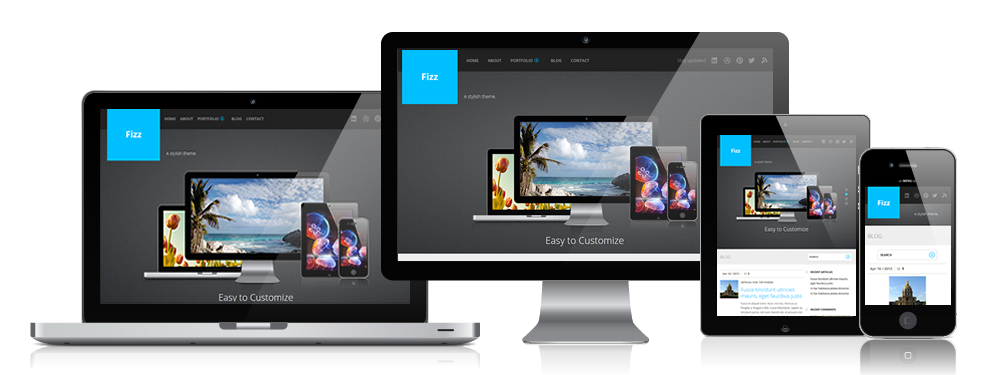








0 komentar:
Post a Comment